Win10如何禁止文件名按数字大小排列?你知道如何禁止Win10文件名按数字大小排序吗?有兴趣的话就跟随小编来了解一下具体方法吧。
有两种方法可以禁用默认的数字排序:
1、组策略设置。在开始菜单或运行中输入gpedit.msc,打开组策略编辑器,展开计算机配置-管理模板-Windows组件,在Windows组件下找到并选择“文件资源管理器”。
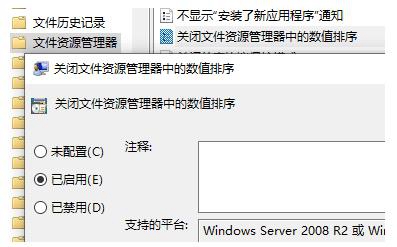
在右侧找到“关闭文件资源管理器中的数字排序”,双击它,选择“启用”,然后单击“应用”。
恢复默认排序,可以设置回“未配置”。
2、注册表设置。在“开始”菜单或“运行”中输入regedit,打开注册表编辑器,然后导航到HKEY_LOCAL_MACHINE\SOFTWARE\Microsoft\Windows\CurrentVersion\Policies\Explorer。
右键单击资源管理器,选择新建-DWORD(32位)值,将其命名为NoStrCmpLogical,然后双击并将其数据修改为1。
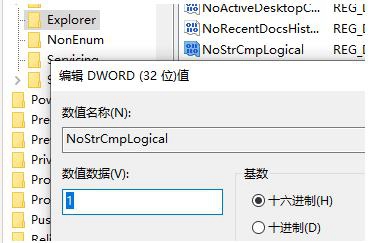
如需恢复默认排序,可以删除新创建的NoStrCmpLogical或将其数据修改为0。
以上就是小编为大家带来的Win10中防止文件名按数字大小排列的方法。
分享到: